



  |   |
| 1 | Allumez votre Macintosh®. | ||||
| 2 | Insérez le CD-ROM fourni dans son lecteur. Sur votre bureau, double-cliquez sur l'icône HL4040_4050_4070. Double-cliquez sur l’icône Start Here. Sélectionnez votre imprimante et la langue appropriée 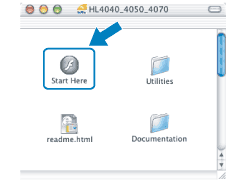 | ||||
| 3 | Cliquez sur Installer le pilote d’imprimante. 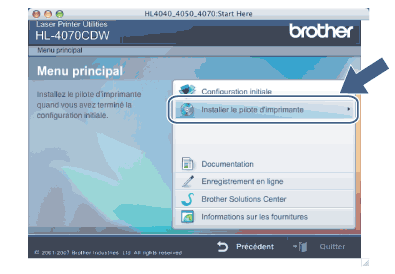 | ||||
| 4 | Cliquez sur Utilisateurs du réseau sans fil. 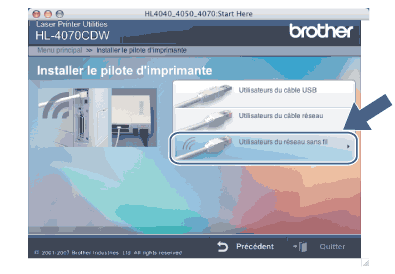 | ||||
| 5 | Sélectionnez Configuration sans fil et installation de pilote ou Configuration sans fil uniquement puis cliquez sur Suivant. 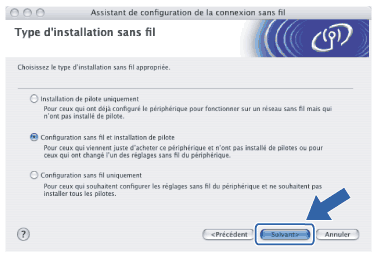 | ||||
| 6 | Lisez la Remarque importante, cochez la case après avoir vérifié le réglage puis cliquez sur Suivant. 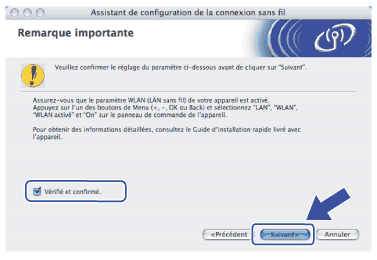 | ||||
| 7 | Sélectionnez Manuel puis cliquez sur Suivant. 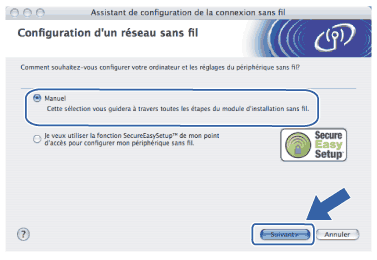 | ||||
| 8 | Pour la configuration, il est recommandé de temporairement connecter votre appareil sans fil Brother (votre imprimante) directement à un port libre de votre point d'accès, hub ou routeur à l'aide d'un câble réseau.
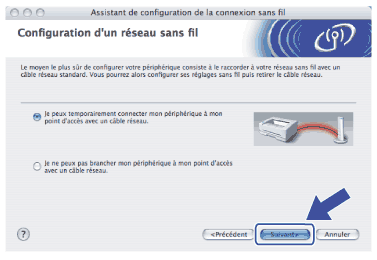 | ||||
| 9 | Veuillez connecter l'appareil sans fil Brother à votre point d'accès à l’aide d’un câble réseau et cliquer sur Suivant. Passez à l'étape 14. 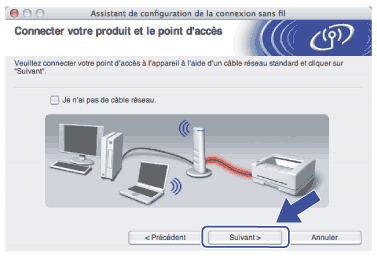 | ||||
| 10 | Si vous choisissez Cet ordinateur a des possibilités sans fil, cochez l'option J'utilise un point d'accès en mode d'infrastructure puis cliquez sur Suivant. Passez à l'étape 12. 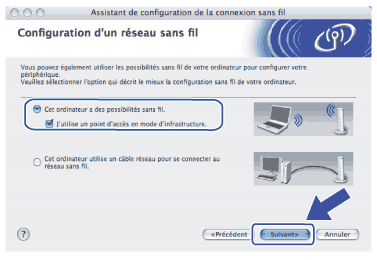 Si vous utilisez un ordinateur câblé, sélectionnez Cet ordinateur utilise un câble réseau pour se connecter au réseau sans fil. Vous devez configurer les paramètres sans fil à l'aide du panneau de commande. Cliquez sur Terminer et passez à la rubrique Utilisation de l'Assistant de configuration à partir du panneau de commande. Si vous avez déjà réalisé les réglages sans fil et que vous avez choisi d'installer le pilote d'imprimante à l'étape 5, cliquez sur Suivant. Passez à l'étape 11. 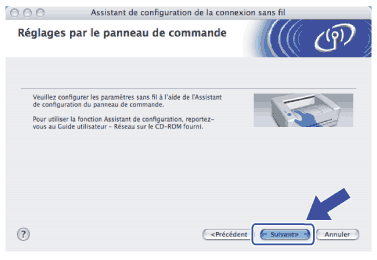 | ||||
| 11 | Cochez la case après avoir vérifié que vous avez terminé les réglages sans fil puis cliquez sur Suivant. Passez à la rubrique Installation du pilote d’imprimante. 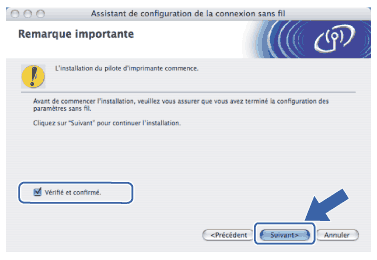 | ||||
| 12 | Vous devez changer provisoirement les paramètres sans fil de votre ordinateur. Suivez les consignes qui s’affichent à l’écran. Veuillez noter toutes les valeurs des paramètres tels que le SSID ou le canal de votre ordinateur. Vous en aurez besoin pour restaurer votre ordinateur à ses réglages sans fil d'origine. Cliquez ensuite sur Suivant. 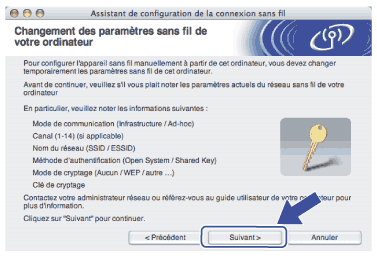 | ||||
| 13 | Pour communiquer avec l'imprimante sans fil non configurée, modifiez temporairement les paramètres sans fil de votre ordinateur pour qu'ils correspondent aux valeurs des paramètres par défaut de l'imprimante indiquées à l'écran. Cochez la case après avoir vérifié ces réglages puis cliquez sur Suivant. 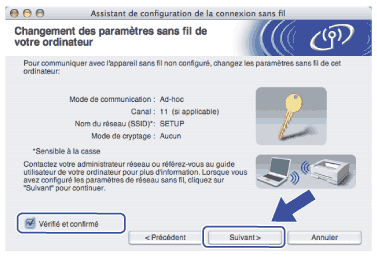 | ||||
| 14 | Sélectionnez l’imprimante à configurer puis cliquez sur Suivant. Si la liste est vide, vérifiez que le point d'accès et l'imprimante sont sous tension puis cliquez sur Rafraîchir. 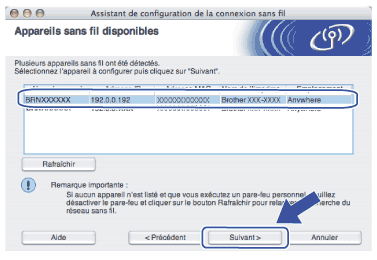 | ||||
| 15 | L'assistant recherche les réseaux sans fil disponibles à partir de votre imprimante. Sélectionnez le réseau sans fil que vous souhaitez associer à l'imprimante puis cliquez sur Suivant. 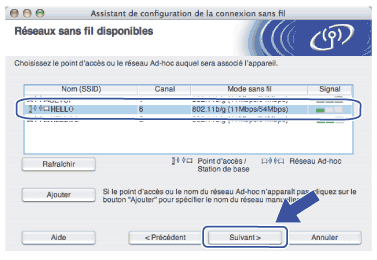 | ||||
| 16 | Si votre réseau n'est pas configuré pour l'authentification et le cryptage, l'écran suivant s'affiche. Pour continuer la configuration, cliquez sur OK et passez à l'étape 18. 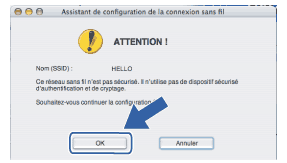 | ||||
| 17 | Si votre réseau est configuré pour l'authentification et le cryptage, l'écran suivant s'affiche. Quand vous installez votre imprimante sans fil Brother, vous devez vous assurer qu'elle est configurée pour correspondre aux paramètres d'authentification et de cryptage de votre réseau sans fil existant. Choisissez la Méthode d'authentification et le Mode de cryptage dans les listes déroulantes de chaque option. Entrez ensuite la Clé du réseau et cliquez sur Suivant. 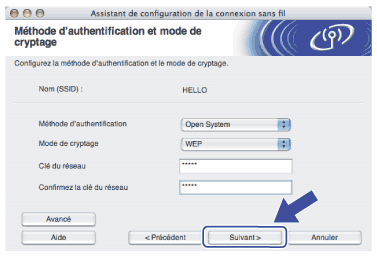 | ||||
| 18 | Cliquez sur Suivant. Les paramètres sont envoyés à votre imprimante. Ils restent inchangés si vous cliquez sur Annuler. 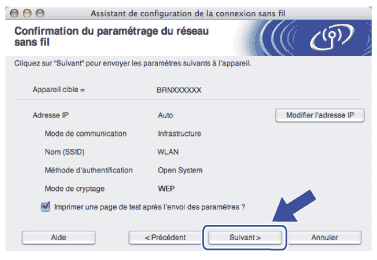 | ||||
| 19 | Suivez les consignes qui s’affichent à l’écran.
|
|
  |   |